Twitter dapat menjadi alat yang berguna untuk bisnis, tetapi mungkin ada saatnya Anda ingin menghapus akun Twitter bisnis Anda. Misalnya, bisnis Anda mungkin mengalami berbagai skenario di mana akun Twitter tidak diperlukan, dan lebih berguna untuk memulai dari awal.
Table of Contents
Namun, sebenarnya mencoba menghapus akun Twitter Anda sedikit lebih sulit daripada yang terlihat – tetapi bukan berarti tidak mungkin. Panduan kami akan memandu Anda melalui semua yang perlu Anda ketahui tentang cara menghapus akun Twitter bisnis.
Menonaktifkan vs. Menghapus Akun Twitter Anda
Sebelumnya kami masuk ke detail langkah demi langkah, pertama-tama kami harus menentukan apakah Anda ingin menghapus Twitter Anda sama sekali atau menonaktifkan akun Twitter Anda. Perbedaan utama antara keduanya adalah keabadian. Menghapus akun Twitter bisnis Anda adalah keputusan permanen, dan Anda tidak dapat mengembalikan tweet lama, pengikut, dll. Menonaktifkan akun Twitter bisnis Anda berarti akun tersebut tidak akan muncul untuk pengguna, tetapi Anda dapat masuk kembali dan mengambilnya tepat di tempat Anda tinggalkan.
Jika bisnis Anda telah berubah secara mendasar dalam layanan atau produknya atau tidak ada lagi, menghapus akun Twitter bisnis Anda adalah keputusan yang lebih baik. Anda kemudian dapat memulai dari awal dan membangun kembali pengikut yang lebih relevan dengan apa yang sedang Anda lakukan saat menggunakan peretasan dan trik Twitter terbaru.
Namun, jika bisnis Anda masih menawarkan produk atau layanan yang sama tetapi melalui perubahan internal atau merek baru, menonaktifkan mungkin merupakan rute yang lebih baik. Anda dapat menyimpan pengikut dan tweet dengan cara ini dan memperbarui akun Twitter bisnis Anda kapan pun Anda siap.
Harap diperhatikan bahwa Twitter secara otomatis menghapus akun Twitter yang dinonaktifkan dalam waktu 30 hari tanpa aktivitas. Jadi jika Anda ingin mempertahankan akun Anda, pastikan untuk masuk untuk memastikan akun Anda aman secara berkala.
Cara Menghapus Akun Twitter Anda di Android atau iPhone
Anda dapat menghapus akun Twitter bisnis Anda dengan cepat dan mudah di Android atau iPhone menggunakan aplikasi Twitter. Begini caranya:
iPhone dan Android:
Buka ikon menu navigasi, lalu masuk ke ‘Pengaturan dan Privasi.’
Selanjutnya, ketuk ‘Akun’ dan pilih ‘Nonaktifkan akun Anda.’
Anda akan diminta untuk membaca beberapa informasi tentang menonaktifkan dan kemudian klik nonaktifkan
Masukkan kata sandi Anda untuk mengonfirmasi penonaktifan Anda
Ketuk ‘ya’ saat diminta sebagai konfirmasi akhir untuk penonaktifan.
Cara Menghapus Akun Twitter di Desktop
Jika Anda lebih suka menghapus akun Twitter bisnis Anda di desktop, itu juga mungkin, dan ini adalah proses yang sama mudahnya. Berikut cara melakukannya:
Buka Twitter dan klik ikon ‘Lainnya’. Dari sana, pilih Pengaturan dan Privasi di menu tarik-turun
Buka ‘Akun Anda’ dan pilih ‘Nonaktifkan akun Anda’.
Buka informasi penonaktifan akun dan pilih ‘Nonaktifkan.’
Saat diminta, masukkan kata sandi Anda dan pilih tombol ‘Nonaktifkan Akun’
Catatan: Untuk menghapus akun Twitter, Anda harus menonaktifkannya terlebih dahulu. Setelah 30 hari tanpa aktivitas login, Twitter secara otomatis menghapus akun tersebut. Itu berlaku untuk desktop dan seluler.
Cara Menghapus Aplikasi Twitter dan Memastikan Akun Anda Dihapus Secara Permanen
Jadi sekarang Anda telah menonaktifkan akun, apa selanjutnya? Anda kemudian ingin menghapus aplikasi seluler Twitter dari ponsel dan desktop Anda. Anda juga dapat mencopot pemasangan aplikasi Twitter di desktop jika Anda memiliki Mac.
Setelah selesai, Anda tidak perlu melakukan hal lain. Akun Twitter Anda akan otomatis terhapus setelah 30 hari tidak aktif.
Cara Mengaktifkan Kembali Akun Twitter Anda
Jika Anda ingin mengaktifkan kembali akun Twitter Anda , Anda memiliki beberapa pilihan! Jika Anda masuk sebelum 30 hari habis, akun Anda akan dipulihkan. Namun, akun Anda akan dihapus secara permanen jika Anda tidak masuk dalam waktu 30 hari.
Jika Anda ingin mengaktifkan kembali akun bisnis Twitter Anda, berikut caranya:
Masuk ke Twitter dari desktop Anda, atau unduh ulang aplikasi di iPhone atau Android Anda untuk masuk
Masukkan nama pengguna dan kata sandi Anda
Setelah Anda memasukkan kredensial Anda , Anda akan melihat pesan yang meminta Anda untuk mengonfirmasi pengaktifan kembali.
Setelah mengonfirmasi pengaktifan kembali, Anda akan dibawa ke Timeline beranda .
Apakah Twitter benar-benar menghapus akun Anda?
Ya, perusahaan akan menghapus Twitter Anda secara permanen. Namun, data Anda akan disimpan di arsip Twitter selama 30 hari setelah penonaktifan jika Anda ingin mengaktifkan kembali akun Anda. Twitter secara otomatis menghapus akun dari sistem mereka 30 hari setelah akun dinonaktifkan, dan itu tidak dapat dikembalikan, sehingga data Anda akan hilang setelah titik itu.
Apa yang terjadi setelah Anda menghapus akun Twitter ?
Setelah menghapus akun Twitter, Anda tidak akan dapat mengakses data atau akun itu sendiri. Namun, Twitter mempertahankan lisensi untuk konten akun Anda yang dinonaktifkan. Ini termasuk visibilitas akun dan data dalam arsip, sehingga profil Anda dapat terus ditampilkan di hasil mesin telusur karena Twitter tidak dapat mengontrol indeks mesin telusur apa.
Dapatkah Anda menyimpan data sebelum menghapus Twitter akun?
Ya, Anda dapat menyimpan data sebelum akun Twitter dihapus. Untuk melakukannya, klik tombol ‘Lainnya’, dan pilih bagian Pengaturan dan Privasi. Selanjutnya, navigasikan ke ‘Akun Anda, di mana Anda akan melihat opsi untuk mengunduh ‘arsip data Anda’. Setelah itu dipilih, Anda harus memasukkan kembali kata sandi Anda untuk mengonfirmasi. Anda kemudian akan memilih tombol “Minta Arsip” di bawah “Data Twitter.” Anda kemudian akan menerima tautan unduhan ke email yang terhubung ke akun.
Bagaimana Anda menghapus akun Twitter yang tidak dapat Anda akses?
Anda dapat menghapus akun Twitter meskipun Anda tidak dapat mengaksesnya atau masuk. Ada beberapa opsi berbeda untuk mendapatkan akses ke akun tersebut.
Anda dapat mengatur ulang kata sandi untuk akun menggunakan alamat email yang terkait atau nomor ponsel. Setelah Anda mendapatkan akses ke akun, Anda dapat mengikuti langkah-langkah untuk menonaktifkan dan menghapus.
Jika Anda tidak dapat mengakses email atau nomor ponsel terkait dengan akun tersebut, Anda harus menghubungi tim dukungan Twitter dan memberikan detail verifikasi seperti yang diminta untuk menghapus akun.
Bagaimana cara menghapus akun Twitter dari Google secara permanen?
Penonaktifan akun di Twitter tidak dapat menghapus akun Twitter dari Google. Konten akan terus ditampilkan karena Twitter tidak dapat mengontrol hasil mesin pencari selama proses penonaktifan atau setelahnya. Untuk menghapus akun Twitter Anda secara permanen dari Google, Anda harus mengirimkan permintaan di halaman Google untuk menghapus konten usang. Anda harus memberikan URL Twitter tertentu seperti yang muncul di hasil pencarian Google agar permintaan Anda dipertimbangkan.
Gambar: Depositphotos
Jadi sekarang Anda telah menonaktifkan akun, apa selanjutnya? Anda kemudian ingin menghapus aplikasi seluler Twitter dari ponsel dan desktop Anda. Anda juga dapat mencopot pemasangan aplikasi Twitter di desktop jika Anda memiliki Mac.
Setelah selesai, Anda tidak perlu melakukan hal lain. Akun Twitter Anda akan otomatis terhapus setelah 30 hari tidak aktif.
Cara Mengaktifkan Kembali Akun Twitter Anda
Jika Anda ingin mengaktifkan kembali akun Twitter Anda , Anda memiliki beberapa pilihan! Jika Anda masuk sebelum 30 hari habis, akun Anda akan dipulihkan. Namun, akun Anda akan dihapus secara permanen jika Anda tidak masuk dalam waktu 30 hari.
Jika Anda ingin mengaktifkan kembali akun bisnis Twitter Anda, berikut caranya:
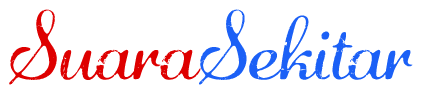 SuaraSekitar Terkini Kumpulan Berita dan Informasi dari berbagai sumber yang terpercaya
SuaraSekitar Terkini Kumpulan Berita dan Informasi dari berbagai sumber yang terpercaya
